기본 환경설정을 살펴보도록 하겠습니다.

홈페이지 제목
홈페이지 제목은 브라우저 상단에 표시되는 제목입니다.
최고관리자
권한이 10인 회원 중 최고관리자를 선택합니다. 최고관리자는 환경설정 등의 설정을 수정할 수 있으며 관리자 페이지 중에서는 최고관리자만 접근이 가능한 기본 환경설정, 관리 권한 설정 등의 페이지가 있습니다.

홈페이지 제목을 수정해보겠습니다.
임의로 홈페이지 제목 란에 '테스트입니다'로 작성해보았습니다.

수정 후 하단의 저장 버튼을 꼭 눌러주셔야지만 적용이 됩니다.
수정 버튼을 누르고 브라우저를 열어 홈페이지 제목이 바뀌었는지 확인해 보겠습니다.

브라우저 창의 이름이 '테스트입니다!'로 바뀐 것을 확인할 수 있습니다.

관리자 메일 주소, 관리자 메일 발송 이름
관리자가 메일을 보내고 받는 용도로 사용하며 사용할 메일 주소를 입력하면 됩니다. 관리자 메일은 주로 회원가입, 인증 메일, 테스트, 회원 메일 등 발송을 목적으로 사용됩니다. 작성한 관리자 메일 주소와 관리자 메일 발송 이름은 관리자의 권한으로 메일을 보낼 때 전송되는 정보입니다.
예시 이미지에선 관리자 메일을 'admin@gmail.com' 이라 작성하였고, 관리자 메일 발송 이름을 '그누보드5'로 설정해 놓았습니다. 메일을 보낼 때 발송자 명은 '그누보드5', 발송 메일은 'admin@gmail.com' 로 표시됩니다.

포인트 사용
'포인트 사용'은 회원의 포인트 사용여부를 설정합니다. 포인트는 회원가입, 추천, 로그인, 게시판 글(댓글) 작성, 파일을 다운로드 등의 경우에 지급 또는 사용됩니다. 포인트 사용에 체크를 하지 않으면 모든 기능이 해제되어 포인트를 사용하지 않게 됩니다.
로그인시 포인트
'로그인시 포인트'는 로그인을 했을 때 부여하는 포인트입니다. 하루에 한 번만 적립되며 해당 홈페이지에 방문 후 로그인을 하면 하루에 한 번 포인트가 늘어납니다. 포인트 점수는 관리자가 직접 지정하여 사용할 수 있습니다.
쪽지 보낼 시 차감 포인트
'쪽지 보낼 시 차감 포인트'는 쪽지를 보낼 때 차감되는 포인트입니다. 현재 보유하고 있는 포인트가 설정된 차감 포인트보다 부족하면 쪽지를 보낼 수 없습니다. 만일 차감 포인트가 0점으로 설정되었다면 쪽지를 보낼 때 포인트가 차감되지 않으니 무한으로 보낼 수 있습니다. 차감되는 포인트 점수는 관리자가 직접 지정하여 사용할 수 있습니다.

이름(닉네임) 표시
화면에 표시되는 닉네임의 글자 수를 지정합니다. 기본 설정으로 15자리까지만 표시됩니다. 표시되는 글자 수는 관리자가 설정할 수 있습니다.
닉네임 수정
기본 설정값으로는 회원이 닉네임을 수정했을 경우 60일 동안 바꿀 수 없습니다. 수정 일을 30으로 변경하면 30일 동안 바꿀 수 없겠죠? 또한 0으로 하면 제약 없이 언제든 닉네임 수정이 가능합니다.
정보공개 수정
닉네임과 마찬가지로 정보공개를 수정하면 다시 바꾸기까지의 수정 기한을 제한할 수 있습니다.

최근 게시물 삭제
설정일이 지난 최근 게시물을 자동 삭제합니다. 최고관리자가 자동 삭제의 일 수를 지정할 수 있습니다. 기본값은 30일로 지정되어있습니다.
쪽지 삭제
설정일이 지난 쪽지를 자동 삭제합니다. 최고관리자가 자동 삭제의 일 수를 지정할 수 있습니다. 기본값은 180일로 지정되어있습니다.
접속자 로그 삭제
설정일이 지난 접속자 로그를 자동 삭제합니다.
기본값은 180일로 지정되어있습니다.
인기 검색어 삭제
설정일이 지난 인기 검색어를 자동 삭제합니다.
기본값은 180일로 지정되어있습니다.

현재 접속자
현재 접속자는 지정된 설정값 이내의 접속자를 현재 접속자로 인정합니다. 기본값으로 10분이 적용되어있습니다. 접속한지 10분이 되지 않은 방문객이 현재 접속자가 됩니다. 현재 접속자의 시간은 관리자가 설정할 수 있습니다.
최근 게시물 라인수
최근 게시물 라인 수는 목록 한 페이지당 라인수를 말합니다. 사용자가 직접 지정 값을 설정할 수 있습니다.

기본 사이트 좌측 상단 메뉴중 새글을 클릭하면 최근 게시물 목록이 나옵니다.

예시로 위 이미지에선 게시판에 총 16개의 게시글을 작성되어있습니다. 16개의 게시글 중 설정 개수인 15개까지만 보이고 나머지는 페이지로 넘어갔습니다.
한 페이지당 라인수
목록(리스트)이며 한 페이지 당 라인 수를 뜻합니다. 관리자 페이지 포함하여 여러 리스트에 사용되는 기본 설정값입니다.
모바일 한 페이지 당 라인수
PC버전이 아닌 모바일 버전에서 보이는 목록(리스트)이며 한 페이지당 라인 수를 뜻합니다.
내용은 한 페이지당 라인 수와 같습니다.

페이지 표시 수
페이지 표시 수는 한 페이지당 지정된 게시글 라인 수가 넘어갔을 경우에 생기게 됩니다.
기본값 '10페이지씩 표시'를 '3페이지씩 표시'으로 바꾸고 적용해보겠습니다.

3페이지까지만 출력되며 남은 페이지는 다음, 맨 끝으로 표시가 됩니다.
모바일 페이지 표시 수
모바일에서 보이는 페이지 표시 수입니다. 내용은 위와 같습니다.
최근게시물 스킨
최신게시물 스킨은 http://example.com/bbs/new.php에 사용되며 스킨의 위치는 skin/new 입니다. 그누보드 5.1.x 이후 버전부터 지원하는 테마 기능을 사용하는 경우 사용 중인 테마에 포함된 스킨도 아래 이미지와 같이 (테마) basic 으로 표시가 됩니다. 테마에 포함된 스킨의 경로는 theme/테마명/skin/new 입니다.

모바일 최근게시물 스킨
모바일에서만 보여지는 최근게시물 스킨이며, 내용은 최근 게시물 스킨과 같습니다.

검색 스킨
검색 스킨은 http://example.com/bbs/search.php 에 사용되며 스킨의 위치는 skin/search 입니다.
테마에 포함된 스킨의 경로는 theme/테마명/skin/search 입니다.
모바일 검색 스킨
모바일에서만 보이는 검색 스킨이며, 설정은 검색 스킨과 같습니다.
접속자 스킨
접속자 스킨은 http://example.com/bbs/skin/connect.php 에 사용되며 스킨의 위치 skin/skin/connect 입니다. 테마에 포함된 스킨의 경로는 theme/테마명/skin/skin/connect 입니다.

skin/connect/basic/connect.skin.php 접속자 스킨
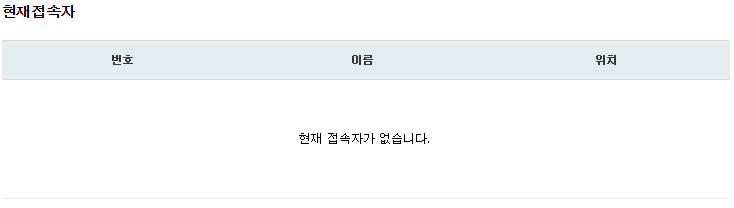
skin/connect/basic/current_connect.php 현재 접속자 스킨
모바일 접속자 스킨
모바일에서만 보여지는 접속자 스킨이며, 설정은 위와 같습니다
FAQ 스킨
FAQ 스킨은 skin/faq 디렉토리 안에 있는 디렉토리 스킨중에서 하나를 선택하는 것입니다.
http://example.com/bbs/faq.php 에서 보이는 페이지입니다.
모바일 FAQ 스킨
모바일에서만 보여지는 FAQ 스킨이며, 설정은 위와 같습니다.
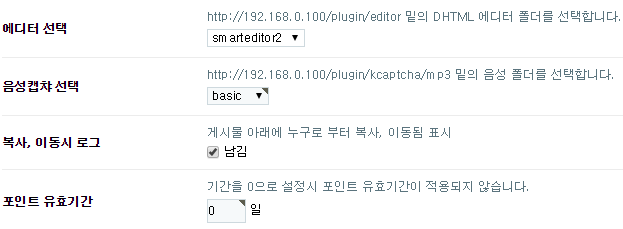
에디터 선택
에디터는 게시글을 작성할 때 사용되는 WYSIWYG 방식의 웹에디로 아래 이미지와 같이 표시됩니다.

그누보드5에는 smarteditor2 가 포함되어 있습니다. 다른 에디터를 사용하기 위해서는 plugin/editor 에 새로운 에디터 플러그인을 설치하시고 에디선 선택 설정에서 해당 에디터로 변경하시면 됩니다. 에디터 설정 후 게시글 작성 때 에디터가 표시되지 않는 경우 각 게시판 설정의 DHTML 에디터 사용 설정과 HTML 쓰기 권한 설정을 확인해 보셔야 합니다.
음성캡챠 선택
캡챠란 컴퓨터 사용자가 인간인지 컴퓨터 프로그램인지 구별하는 컴퓨터 테스트로 글을 작성할때 자동등록을 방지하기 위해 만들어진 플러그인입니다. 음성 캡챠는 표시되는 숫자를 음성으로 읽어줍니다. basic은 남자 음성, jmoon은 여자 음성입니다.

복사, 이동시 로그
게시물의 복사, 이동됨에 따라 표시되는 정보 값입니다. 남김에 체크를 하면 복사 및 이동 기록이 남습니다.
예시로 게시글을 복사해보겠습니다.
게시글 상단 우측(또는 하단 우측)에 있는 복사 버튼을 눌러줍니다.

게시물 복사 팝업창이 뜨면 옮길 게시판을 체크하고 복사 버튼을 누르면 원글이 선택된 게시판으로 복사됩니다.

복사된 게시글 본문 하단에 [이 게시물은 최고관리자님에 의해 2015-11-04 10:37:34 자유게시판에서 복사 됨] 이라 작성되어 있는 것을 알 수 있습니다.

포인트 유효기간

지급되는 포인트의 유효기간을 지정할 수 있습니다. 유효기간 만료전까지 사용된 포인트를 제외하고 남은 포인트는 자동 소멸합니다. 기간을 0으로 설정시 포인트 유효기간이 적용되지 않습니다.
접근가능 IP
입력된 IP의 컴퓨터만 접근할 수 있도록 설정합니다. 123.123.+ 도 입력 가능. (엔터로 구분)

접근차단 IP
접근을 차단할 IP를 입력합니다. 이곳에 입력된 IP는 접근할 수 없습니다.
만약 접근 차단 IP에 본인(관리자)의 아이피를 넣으면 해당 아이피로 접속할 수 없으니 주의하세요!

방문자분석 스크립트
방문자분석 스크립트를 입력합니다.

예시로 구글 애널리틱스 코드를 방문자 분석 스크립트에 넣어보도록 하겠습니다.

코드가 잘 들어갔는지 소스보기를 통해 확인합니다.
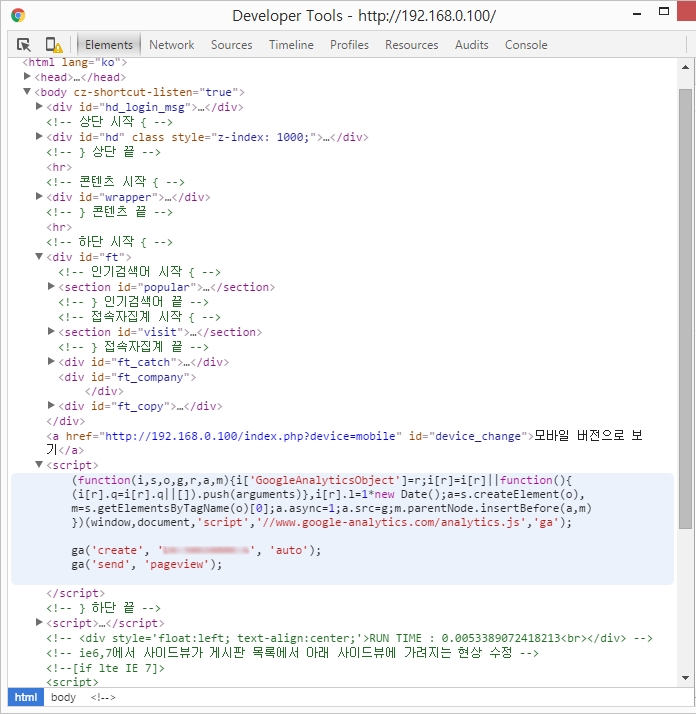
추가 메타태그
추가하고자 하는 메타태그를 작성합니다.

예시로 추가 메타태그에 <meta name="test" content="test1234"/>를 넣어보겠습니다.

메타태그를 입력 후 확인을 눌러줍니다. 코드가 잘 들어갔는지 소스보기를 통해 확인합니다.

네이버 신디케이션 연동키
네이버 신디케이션 연동키(token)을 입력하면 네이버 신디케이션을 사용할 수 있습니다.
연동키는 네이버 웹마스터 도구인 http://webmastertool.naver.com 에서 네이버 신디케이션에서 발급할 수 있습니다.

네이버 신디케이션 제외게시판
네이버 신디케이션을 제외시킬 게시판을 설정합니다. 제외할 게시판 아이디를 |로 구분하여 입력하세요.
예) notice | adult

참고로 그룹접근사용 게시판, 글읽기 권한 2 이상 게시판, 비밀글은 신디케이션 수집에서 제외됩니다.